Windows10でHyper-Vを無効にする方法
Hyper-Vは、Windows8以降を実行しているコンピューターのハードウェア仮想化コンポーネントとしてのWindowsVirtualPCの代替品です。仮想マシンを1つ以上のネットワークに公開するために使用できます。 Hyper-Vツールは、平均的な消費者には使用されておらず、コマンドラインの複雑さを理解している専門家に最も役立ちます。
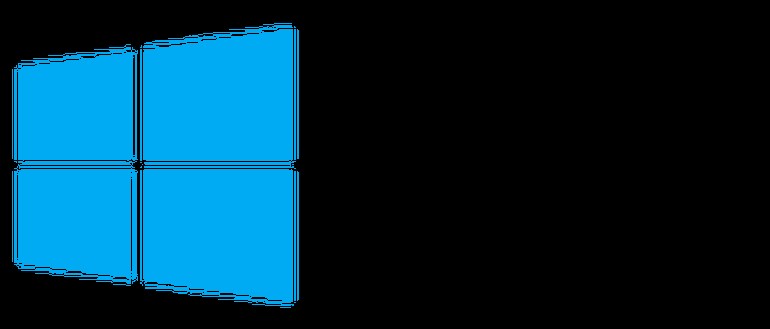
場合によっては、特定のアプリケーションを実行するためにHyper-Vを無効にする必要があることがわかりました。この記事では、Windows 10でHyper-Vを無効にする最も簡単な方法を説明します。これ以上の問題を回避するために、手順を慎重に実行してください。
Windows10でHyper-Vを無効にする方法
Windows 10でアプリケーションを無効にする方法はたくさんあります。各プログラムに固有のものもあれば、すべてに適用できるものもあります。以下に、コンピューターでHyper-Vを無効にする最も簡単な2つの方法を示します。
方法1:DISMコマンドの使用
コマンドプロンプトは、無限の量のコマンドを実行するために使用できます。これにより、プロセスが短縮され、特定の機能を簡単に実行できるようになります。したがって、この手順では、コマンドプロンプトを使用して、Windows 10でHyper-Vを無効にします。これを行うには:
- 押す 「ウィンドウ 」+「R 」キーを同時に押して、実行プロンプトを開きます。
- タイプ 「cmd 」を押して「Shift」を押します 」+「Ctrl 」+「入力 " 同時に。
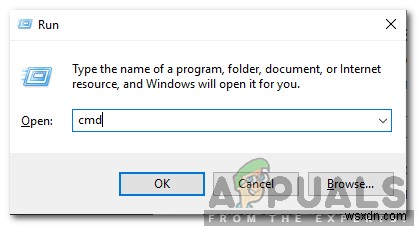
- クリック 「はい ‘提供のプロンプトで 管理 特権。
- タイプ 次のコマンドでハイパーを無効にする – V 「Enter」を押します ”
dism.exe /Online /Disable-Feature:Microsoft-Hyper-V - これにより、Hyper-Vが再度有効になるまで無効になります。
- 実行 再するための次のコマンド –有効にする it
dism.exe /Online /Enable-Feature:Microsoft-Hyper-V /Al
方法2:BCDEDITコマンドの使用
上記の方法ではHyper-Vが無効になりますが、何度も再起動する必要があり、効果的ではありますが、時間のかかるプロセスです。したがって、このステップでは、より便利な方法を使用して、別のコマンドセットを使用してHyper-Vを無効にします。そのためには:
- 押す 「ウィンドウ 」+「R 」キーを同時に押して、実行プロンプトを開きます。
- タイプ 「cmd 」を押して「Shift」を押します 」+「Ctrl 」+「入力 " 同時に。
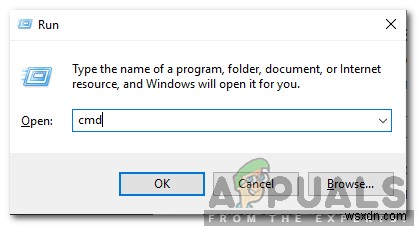
- クリック 「はい ‘提供のプロンプトで 管理 特権。
- Hyper-Vを無効にするために次のコマンドを入力し、「Enter」を押します
bcdedit /set hypervisorlaunchtype off - これにより、Hyper-Vが再度有効になるまで無効になります。
- Hyper-Vを再度有効にするには、次のコマンドを入力して「Enter」を押します。
bcdedit /set hypervisorlaunchtype auto
-
Windows 11 で OneDrive を無効にする方法
リリース済み2007 年 8 月にさかのぼると、OneDrive は Microsoft によって開発されたファイル ホスティング サービスであり、デバイス間でファイル、フォルダー、およびデータを共有できます。これは、すべての個人的なものと仕事上のものを 1 か所に保管できる、専用のオンライン クラウド ストレージ サービスです。 ただし、OneDrive には小さな制限が 1 つあります。このサービスが提供する無料のストレージ容量はわずか 5 GB です。また、すべてのファイルとデータを 1 か所に保存するだけでは不十分ですよね?有料プランを選択して、ストレージ容量を増やし、OneDri
-
Windows 11 で広告を無効にする方法
オンラインで記事を読んだり、ソーシャル メディアを閲覧したりしていると、最近は絶えず宣伝されているように感じるかもしれません。広告は多くの人や企業にとって重要な収入源ですが、既に使用しているオペレーティング システム内で広告を受け入れるのは困難です。 ただし、Windows 11 にはまさにそれがあります。Edge の使用を奨励したり、[設定] の推奨オプションを表示したり、ロック画面にヒントやコツを表示したりするなど、Microsoft が Windows 11 全体で製品やサービスを宣伝する微妙な方法がたくさんあります。 幸いなことに、これらの多くはオフにすることができます。必要な
